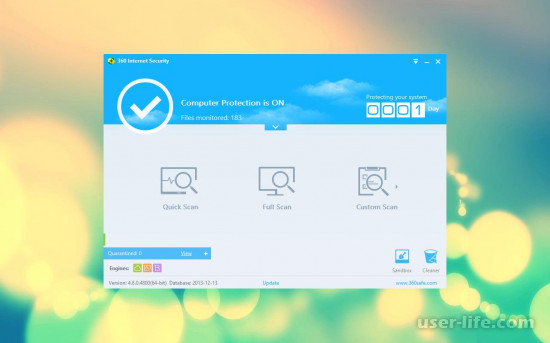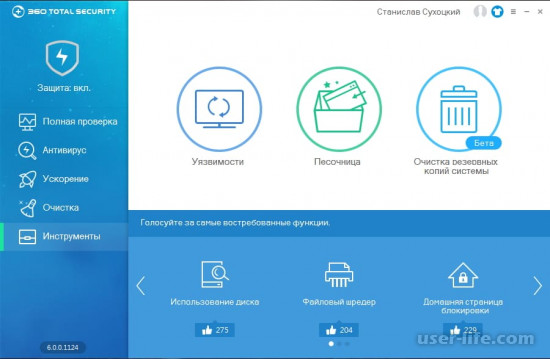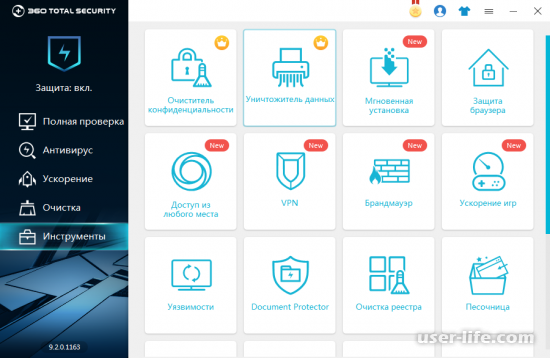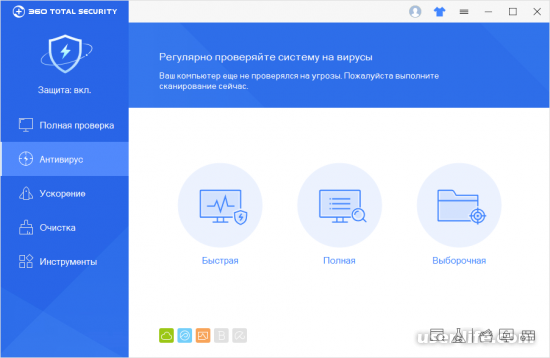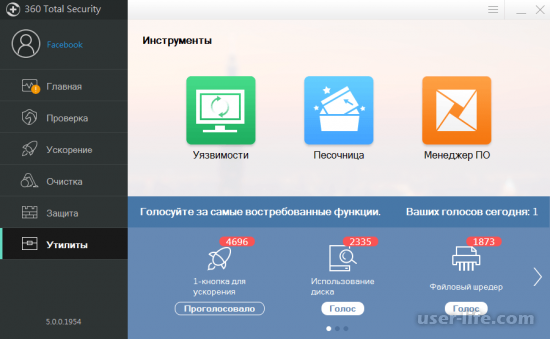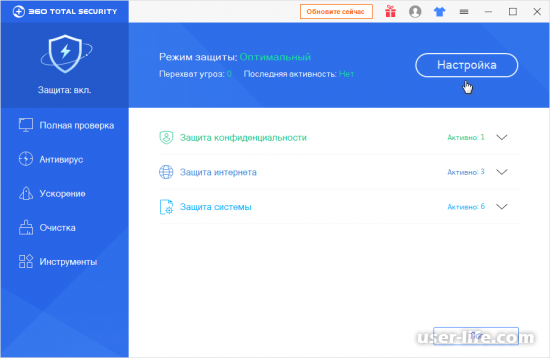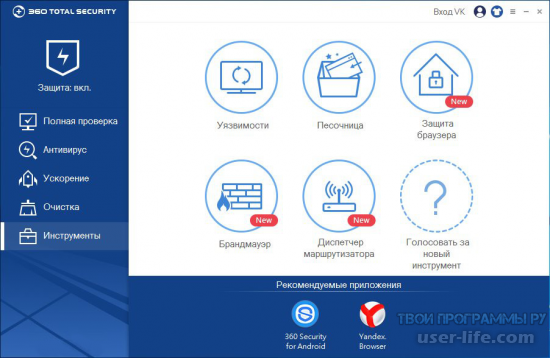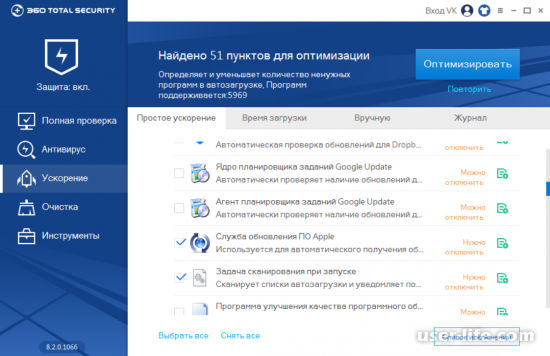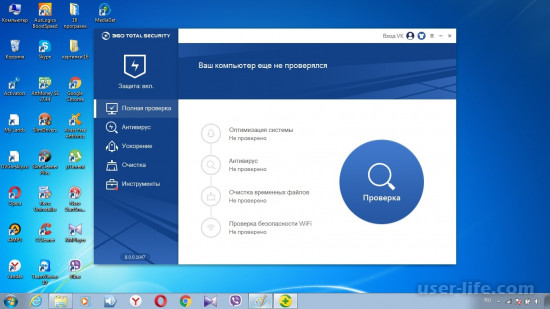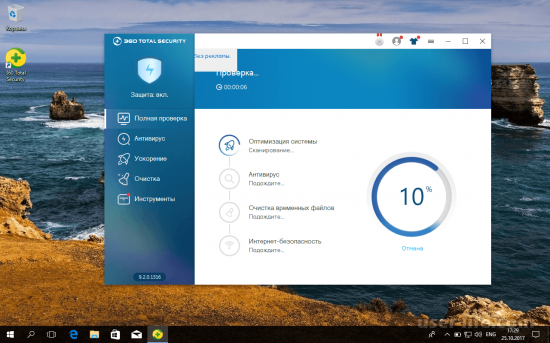360 Тотал Секьюрити как пользоваться скачать отключить удалить полностью
Всем привет! Расскажу про очередное альтернативное решение для защиты вашего компьютера от всяких неприятных, атак, заражений и и прочих нежелательных моментов, которых пруд пруди, особенно в Интернете — 360 Total Security. Программа оснащена многими инструментами сразу предлагает комплексный анализ системы, может показать качество оптимизации Windows, наличие вирусов и вредного ПО засоренность лишними и временными файлами.
С нажатием на кнопку «Проверка» ,можно начать получать сведения о состоянии отделов вашего ПК.
Антивирус работает на пяти движках: Avira, BitDefender, QVMII, 360 Cloud и System Repair, поэтому становится сложно заразиться и вылечиться можно относительно легко.
Есть 3 вида проверки:
«Быстрая» — сканирует только основные места, где обычно располагается вредоносное ПО;
«Полная» — проверяет всю операционную систему и может занимать много времени;
«Выборочная» — вы вручную указываете файлы и папки, которые нужно просканировать.
После запуска любого из вариантов начнется сам процесс, а в окне будет написан список тех областей, которые подлежат проверке.
Если угрозы были найдены, появится предложение их обезвредить.
В конце вы увидите краткий отчет о прошедшем сканировании.
Пользователю будет предложено расписание, которое автоматически запускает работу сканера в указанное время и избавляет от необходимости включать его вручную.
Ускорение работы компьютера
Производительность ПК со временем падает, и виной тому в большей степени захламленность операционной системы. Вернуть ей былую скорость можно, оптимизировав как следует производительность.
В данном режиме происходит проверка основных элементов, замедляющих работу ОС, и улучшение их работы.
Это вкладка со статистикой, где юзер может наблюдать график времени загрузки компьютера. Используется в информационных целях и для оценки «шустрости».
Здесь предлагается самостоятельно проверить автозагрузку и отключить ненужные программы, которые загружаются вместе с Виндовс при каждом ее включении.
В ветках «Запланированные задания» и «Службы приложений» располагаются процессы, которые функционируют время от времени. Это могут быть утилиты, отвечающие за поиск обновлений каких-либо программ и др. Наводите на любую строчку, чтобы получить подробное описание. Обычно отключать здесь что-либо не требуется, только если вы не замечаете, что та или иная программа тратит много системных ресурсов и тормозит ПК.
Еще одна вкладка, где вы будете просто наблюдать статистику всех своих действий, которые произвели ранее.
Как понятно из названия, очистка нужна для освобождения места на жестком диске, занятого на текущий момент временными и мусорными файлами. 360 Total Security проверяет установленные плагины и временные файлы, а затем очищает те файлы, которые уже устарели и, однозначно, никогда больше не понадобятся компьютеру или конкретным приложениям.
Инструменты
Самая интересная вкладка из всех присутствующих, так как она предоставляет большое количество разных дополнений, которые могут пригодиться в тех или иных условиях работы с компьютером. Давайте кратко их рассмотрим.
Внимание! Некоторые из инструментов доступны только в Premium-версии 360 Total Security, для которой необходимо приобретать лицензию. Такие плитки помечены иконкой с короной в левом верхнем углу.
Нередко вместе с какими-нибудь программами получается установить рекламные блоки, которые случайно всплывают при использовании ПК. Их не всегда удается удалить, ведь многие из таких нежелательных окон вообще не отображаются в списке установленного ПО.
«Блокиратор рекламы» мгновенно блокирует рекламу, но только если человек сам запустил этот инструмент. Для этого следует кликнуть на иконку «Снайпер Рекламы», а затем кликнуть на баннер или рекламное окно. Нежелательный элемент попадет в список блокировок, откуда его можно в любой момент удалить.
Организатор рабочего стола
Добавляет на рабочий стол небольшую панель, где отображается время, дата, день недели. Тут же пользователь может выполнять поиск по всему компьютеру, заняться организацией захламленного рабочего стола и писать заметки.
Первое приоритетное обновление
Доступно только для владельцев Premium-версии и помогает им первыми получать новые функции от разработчиков.
Мобильное управление
Отдельное приложение для быстрой отправки фото, видео, аудио и других файлов на свое мобильное устройство Android/iOS. Поддерживается и получение таких же данных со смартфона, планшета на ПК.
Дополнительно пользователю предлагается следить за сообщениями, которые приходят на телефон, и отвечать на них с компьютера. Еще одной удобной возможностью является создание резервного копирования со смартфона на ПК.
Любители поиграть нередко страдают от малопроизводительной системы — в ней параллельно работают другие программы и процессы, и ценные аппаратные ресурсы компьютера уходят и туда тоже. Игровой режим позволяет добавить установленные игры в специальный список, и 360 Total Security будет задавать для них повышенный приоритет каждый раз, как они запускаются.
На вкладке «Ускорение» доступна ручная настройка — вы сами можете выбрать те процессы и службы, которые отключатся на период запуска игры. Как только вы выйдете из игры, все приостановленные элементы будут вновь запущены.
В современных реалиях нелегко обходиться без вспомогательных источников получения доступа к тем или иным ресурсам. Из-за постоянной блокировки определенных сайтов и сервисов, многие вынуждены задействовать ВПН. Как правило, люди устанавливают их в браузер, но если возникает необходимость в использовании разных интернет-обозревателей или смены IP в программе (к примеру, в той же игре), придется прибегнуть к десктопному варианту.
В 360 Total Security есть свой VPN, который называется «SurfEasy». Он довольно легкий и функционально ничем не отличается от всех своих аналогов, поэтому осваивать его заново не придется.
Удобная утилита для отслеживания приложений, использующих интернет-соединение. Здесь они выводятся списком, отображая скорости скачивания и получения данных. Это помогает узнать, что именно забирает скорость интернета и в принципе использует сеть.
Если какое-то из приложений кажется подозрительным или просто прожорливым, всегда можно ограничить входящую и исходящую скорости либо перекрыть доступ к сети/остановить работу программы.
Обновление драйверов
Многие драйверы устаревают и не обновляются годами. Особенно это касается системного программного обеспечения, про необходимость апдейта которого юзеры обычно забывают.
Инструмент обновления драйверов ищет и отображает все те компоненты системы, которые нуждаются в установке новой версии, если такая для них вышла.
Анализатор диска
На наших жестких дисках хранится огромное количество файлов, и большая их часть часто загружена именно нами. Иногда мы скачиваем объемные файлы, например, фильмы или игры, а потом забываем, что установщики и ненужные видеоролики следовало бы удалить.
«Анализатор диска» отображает количество пространства, занятого системными пользовательскими файлами и отображает самые большие из них. Это помогает быстро очистить HDD от завалявшихся бесполезных данных и получить свободные мегабайты или гигабайты.
Когда за компьютером работает несколько человек, каждый из них может просмотреть активность другого. Это используется и хакерами, похищающими куки удаленно. В 360 Total Security вы можете одним кликом удалить все следы своей активности и стереть cookies, сохраняемые разными программами, в первую очередь браузерами.
Многим известно, что удаленные файлы можно восстановить через специальные утилиты. Поэтому когда возникают ситуации, при которых надо безвозвратно стереть определенную важную информацию, понадобится специальный шредер, наподобие того, что есть в рассматриваемом софте.
Ежедневные новости
Настройте новостной агрегатор, чтобы знать обо всех событиях в мире, получая каждый день новую порцию важных известий на рабочий стол.
Указав время в настройках, вы будете получать всплывающее окно, выводящие информационный блок со ссылками на интересные статьи.
Новые или очищенные от софта компьютеры часто не содержат действительно важного программного обеспечения. В окне с установкой можно отметить галочкой те приложения, которые пользователь хочет видеть на своем ПК, и установить их.
Подборка состоит из основных программ, которые нужны практически каждому владельцу компьютера с выходом в сеть.
Защита браузера
Очень ограниченное дополнение, которое просто отображает стандартный браузер Internet Explorer и блокирует изменение домашней страницы и поисковой системы. Это нередко происходит, когда устанавливаются сомнительный софт с разной партнерской рекламой, но поскольку помимо IE возможность настроить другие интернет-обозреватели отсутствует, «Защита браузера» скорее бесполезна.
Установка патча
Ищет обновления безопасности Windows, которые не были установлены юзером ввиду отключения обновлений ОС или других ситуаций, и инсталлирует их.
Рекомендуется при работе с важными файлами, для которых требуется режим повышенной сохранности. Обеспечивается создание резервных копий, уберегающих от удаления документов. Кроме этого есть возможность вернуться к одной из старых версий, что актуально при работе с объемными текстовыми документами и файлами графических редакторов. В дополнение ко всему утилита может расшифровать файлы, которые были зашифрованы вирусами-вымогателями.
Оптимизирует работу реестра, стирая устаревшие ветки и ключи, которые появляются, в том числе, и после удаления различного софта. Не сказать, что это существенно сказывается на работе компьютера, но может помочь избежать проблем, связанных с удалением и последующей установкой той же самой программы.
Защищенная среда, где можно открывать разные подозрительные файлы, проверяя их на наличие вирусов. Сама же операционная система при этом никак не будет затронута, и никакие изменения туда вноситься не будут. Полезная вещь, если вы скачиваете файл, но не уверены в его безопасности.
Очистка резервных копий системы
Еще один очиститель жесткого диска, удаляющий резервные копии драйверов и обновлений системы. Те и другие создаются каждый раз при установке данных видов ПО, и предназначены для отката, если новая версия будет работать некорректно. Однако если вы недавно ничего не обновляли и уверены в стабильности Виндовс, можете стереть ненужные файлы.
Сжатие диска
Аналог системной функции Windows сжатия диска. Делает системные файлы «плотнее», благодаря чему освобождается некоторый процент места на винчестере.
Инструмент дешифровки ПО-вымогателей
Если вам «посчастливилось» поймать вирус, который зашифровал файл на ПК, внешнем жестком диске или флешке, можно попробовать его расшифровать. Нередко злоумышленники используют примитивные методы шифрования, поэтому вернуть документу работоспособность не составит труда, используя, например, это дополнение.
Запускается раздел настроек, где доступна настройка параметров автоматической очистки ОС от мусора.
Раздел, в котором переключаются обложки интерфейса 360 Total Security.
Простое косметическое улучшение, ничего особенного.
Без рекламы / Специальные акции / Поддержка
3 пункта, которые предназначены для покупки Premium-аккаунта. После этого отключается реклама, которая есть в бесплатной версии, отображаются акции для покупателя и появляется возможность обратиться в быструю службу технической поддержки продукта.
Предлагает скачать из Microsoft Store приложение, которое будет в виде плиток Виндовс выводить информацию о состоянии защиты, новости и другие полезные сведения.
Мобильная безопасность
Переключает на страницу браузера, где юзер может воспользоваться отдельными приложениями для мобильного устройства. Тут вы найдете функцию поиска своего телефона, которую, конечно, надо настроить заранее, а также инструмент для сохранения заряда аккумулятора.
Поиск устройства работает через сервис Google, по сути, повторяя возможности оригинального сервиса. А 360 Battery Plus высвечивает предложение скачать оптимизатор из Google Play Маркет.
Если Вам не очень хочется со всем долго разбираться, то для начала, например, жмакаем в толстую кнопочку «Проверка» и ждём результатов проверки.
После чего остаётся нажать на кнопку «Исправить» и просмотреть результаты на том же экране, а более подробные нюансы посмотреть по логу, что вылезает при клике на кнопку «Журнал».
Вкладка «Антивирус» позволит сделать более детальную проверку на вирусы, но перед тем как приступить, в общем-то, я бы рекомендовал включить еще два движка для сканирования (Bitdefender и Avira Antivir), нажав на соответствующие квадратики и переместив ползунок правее.
Дальше остается только провести сканирование и разобраться с найденными (или не найденными) результатами. И, да, — осторожно!, — программа кушает кейгены и им сопутствующий софт. Впрочем, если нажать на зелёную кнопочку «Доверять» напротив нужного файла, то он останется на месте.
Вкладка «Ускорение’ отвечает за параметры оптимизации.
Многим она может быть полезна хотя бы потому, что не разбирающемуся пользователю будут достаточно наглядны рекомендации в духе «Можно отключить», «Нужно отключить» и «Сохранить неизменным», что крайне наглядно (хотя и не со всеми пунктами автор статьи согласен на 100%).
Вкладка с очисткой, думаю, в представлении не нуждается — она позволяет чистить временные файлы за системой, браузерами, плагинами и тп.
Ну и оставшийся кусок, — это дополнительный функционал, что я показывал Вам в самом начале. С этой вкладки можно поставить брандмауэр (он же фаерволл), запустить песочницу, почистить резервные копии системы и всякое такое прочее (можно даже патчи безопасности поставить, используя кнопочку «Уязвимости»).
Настройка 360 Total Security
Что касается настроек, то они открываются по нажатию на соответствующий значок «Меню» в правом верхнем углу.
В общем-то самих настроек не так много, но они по делу. На вкладке «Основные» я бы убрал галочку «Войти в VK автоматически».
На вкладке с активной защитой можно поставить соответствующий плагин для защиты Вашего браузера, выбрать действия при обнаружении угрозы, защитить USB-носители и.. даже веб-камеру и чат.
Расскажем, как добавить в исключения 360 Total Security файл, системную папку или сайт. Для этого нужно:
Перейти в раздел настройки и выбрать пункт «Белый список».
В открывшемся каталоге, выбрать приложение, вносимое в исключения.
Обратите внимание, что не рекомендуется добавлять в исключения антивирусника разделы, отвечающие за работу системы, или хранящие конфиденциальные сведения. Именно такие файлы подвергаются хакерским атакам. При внесении их в белый список, автоматический режим сканирования будет игнорировать отмеченные разделы.
Кроме того, в программе есть интересная функция: выбор движка. В приложении установлены два движка Avira и Bitdefender. В приложении они играют второстепенную роль, хотя являются самостоятельными антивирусниками. По умолчанию, эти инструменты задействуются в момент сканирования, но можно перевести их в активный режим работы.
Для этого переходим в настраиваемый режим безопасности, и активируем защиту системы. Стоит отметить, что подключение дополнительных инструментов, приведёт к повышенному потреблению ресурсов ЦП. Зато такая настройка 360 Total Security позволит проверить любое приложение из контекстного меню программы. Для этого кликаем правой клавишей мыши на подозрительный файл, и выбираем пункт сканирование с антивирусом.
Чтобы снизить потребление ресурсов системы при подключении дополнительных движков, можно отключить 360 Total Security на время пока не заходите в интернет.
Расскажем, как пользоваться антивирусом 360 Total Security. Если перейти в раздел инструментов, увидим два пункта: уязвимости и песочница (отключен). В первом случае проводится анализ безопасности Windows и выявляются дыры в защите. Второй раздел запускает приложение в локальной среде, предотвращая установку нежелательного ПО.
При переходе в раздел ускорения, антивирус проанализирует автозагрузку, запущенные службы и процессы, проверит настройку интернет-соединения. В результате на экран будут выведены обнаруженные недочёты и советы по оптимизации работы системы.
В разделе очистки будут удалены временные файлы и очищен кэш. Система просканирует браузер и журнал приложений, освобождая ПК от цифрового мусора.
Отключение антивируса 360 Total Secutity
Важно! Перед тем, как убрать защиту антивируса на время установки нелицензионной программы или игры, необходимо полностью доверять источнику скачивания, потому как все риски в подобных случаях пользователь берет на себя.
Но, если вы уверены в безопасности скачиваемых или устанавливаемых программ, а антивирус препятствует этому, то для его отключения проделайте следующие действия:
Первое. В панели уведомлений находим и кликаем на значок антивируса.
Второе. В открывшемся окне нажимаем на переключатель включения/отключения защиты.
Третье. После этого, антивирус нас предупреждает об уязвимости компьютера без активной защиты и просит подтвердить решение. Нажимаем «ОК»
Если вам антивирус нужен лишь для редких проверок на наличие вирусов, а необходимости автоматического запуска нет. Тогда следующая информация, как его исключить из автозагрузки, для вас.
Как отключить автозагрузку антивируса 360 Total Security
Открываем окно антивируса с ярлыка на рабочем столе, либо двойным кликом левой клавиши мыши по тому же значку в области уведомлений. После чего переходим в главное меню программы.
Далее кликаем на значок главного меню и на кнопу «Настройки» и в открывшемся окне убираем галочку с пункта включения активной защиты при автозагрузке.
Программа вновь выдаст окно предупреждения.
Теперь после перезагрузки компьютера антивирус не будет загружаться вместе с системой, но при необходимости его можно в любой момент запустить вручную.
Многофункциональная программа для защиты и оптимизации ПК;
Полноценный русский перевод;
Понятный и современный интерфейс;
Эффективная работа антивируса;
Наличие большого количества инструментов на любой случай;
Наличие 7-дневного пробного периода для платных функций.
Часть инструментов необходимо покупать;
Ненавязчивая реклама в бесплатной версии;
Не подходит для слабых ПК и малопроизводительных ноутбуков;
Иногда может ошибочно срабатывать антивирус;